萬盛學電腦網 >> 圖文處理 >> Photoshop教程 >> ps入門教程 >> Photoshop調出漂亮的森林日出效果
Photoshop調出漂亮的森林日出效果
最終效果

原圖

1、首先打開一幅高地圖片素材。

2、建新層,用黑色大口徑筆刷塗抹,不透明度66%。

3、建新層,前景色#ad651a柔角筆刷塗抹天空區域,圖層不透明度39%,添加蒙版,用筆刷塗抹,使天空區域中間部分亮些。

4、新建曲線調整層。
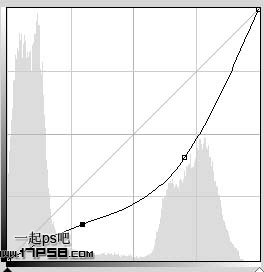
5、底部建新層,填充黑色,濾鏡>渲染>鏡頭光暈。
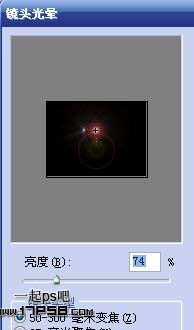
6、選擇畫筆工具柔角筆刷,透明度10%,前景色fee020在畫布上塗抹,圖層模式線性減淡,產生夕陽的光輝。

7、濾鏡>模糊>高斯模糊8像素。Ctrl+J復制1層,圖層模式濾色。

8、建新層,前景色#ff9e39,6%透明度的柔角筆刷塗抹地平線位置。

9、ctrl+alt+shift+E蓋印層,挪到圖層頂部,模式柔光,最終效果如下。

ps入門教程排行
軟件知識推薦
相關文章
copyright © 萬盛學電腦網 all rights reserved



